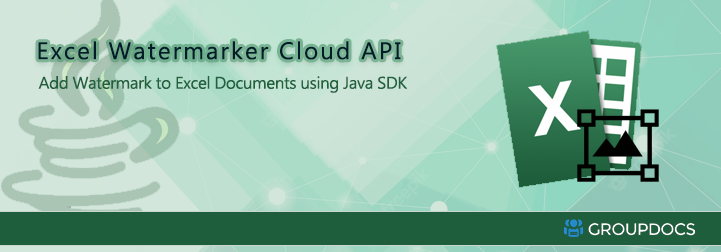
워터마킹은 특히 민감하거나 기밀 정보를 다룰 때 문서 관리의 중요한 측면입니다. Excel(XLS,XLSX) 파일에 워터마크를 추가하면 콘텐츠를 보호하고 문서 상태를 식별하는 데 도움이 됩니다. 이번 블로그 게시물에서는 Excel 워터마킹 REST API와 해당 Java SDK를 사용하여 Excel 파일에 워터마크를 추가하는 방법을 살펴보겠습니다. 이 가이드는 기사 전반에 걸쳐 다음 사항을 다룰 것이며 이 블로그 게시물 끝에 있는 보너스 섹션을 읽는 것을 잊지 마십시오.
- [환경설정][8]
- [API 클라이언트 초기화][9]
- [엑셀 파일 업로드][10]
- [Java를 이용하여 엑셀 파일에 워터마크 생성][11]
- [출력 파일 다운로드][12]
환경 설정
전제조건:
구현을 자세히 살펴보기 전에 다음 전제 조건이 충족되었는지 확인하세요.
- JDK(Java Development Kit)가 설치되어 있습니다.
- API 자격 증명을 얻기 위한 GroupDocs 계정입니다.
- REST API 및 Java 프로그래밍에 대한 기본 이해.
API 자격 증명 얻기:
시작하려면 GroupDocs 클라우드 계정에 등록하고 응용 프로그램을 만드십시오. [대시보드][7]에서는 요청을 인증하는 데 필요한 자격 증명(앱 SID 및 앱 키)을 제공합니다.
Java용 GroupDocs.Watermark Cloud SDK 추가:
SDK를 Java 프로젝트에 통합하려면 API의 JAR 파일을 [다운로드][5]하거나 프로젝트의 pom.xml 파일에 다음 저장소 및 종속성을 추가하여 Maven을 사용하여 설치할 수 있습니다.
Maven 저장소:
<repository>
<id>groupdocs-artifact-repository</id>
<name>GroupDocs Artifact Repository</name>
<url>https://repository.groupdocs.cloud/repo</url>
</repository>
Maven 종속성:
<dependency>
<groupId>com.groupdocs</groupId>
<artifactId>groupdocs-watermark-cloud</artifactId>
<version>23.3</version>
<scope>compile</scope>
</dependency>
API 클라이언트 초기화 시작
API 클라이언트를 구성하려면 [대시보드][7]에서 클라이언트 ID 및 클라이언트 비밀번호를 획득하세요. 그런 다음 아래 예시와 같이 제공된 코드를 삽입합니다.
엑셀 문서 업로드
Excel 파일에 워터마크를 추가하기 전에 워터마크를 적용하려는 특정 Excel 파일을 업로드해야 합니다. 다음 방법 중 하나를 사용하여 파일을 클라우드 저장소에 업로드하면 이를 달성할 수 있습니다.
- 브라우저에서 파일 업로드 API를 사용하여 모든 파일을 하나씩 업로드합니다.
- [대시보드][7]를 사용합니다.
- 아래 제공된 코드 예제를 사용하여 프로그래밍 방식으로 업로드합니다.
결과적으로 업로드된 파일은 클라우드 대시보드의 [파일 섹션][5] 내에서 액세스할 수 있습니다.
Java를 사용하여 Excel 파일에 워터마크 추가
다음은 Excel 워터마킹 REST API를 사용하여 Java에서 Excel 파일에 워터마크를 추가하는 방법을 보여주는 단계와 샘플 코드입니다.
- 처음에는 GroupDocs 대시보드에서 AppKey 및 AppSID를 얻습니다.
- 그런 다음 AppKey 및 AppSID를 사용하여 구성합니다.
- 다음으로 워터마크 옵션과 파일 정보를 설정하세요.
- 그런 다음 텍스트 워터마크 세부 정보(텍스트, 글꼴, 크기)를 정의합니다.
- 다음으로 세부정보 목록을 만듭니다.
- 그런 다음 WatermarkApi를 사용하여 추가 요청을 생성합니다.
- 마지막으로 WatermarkApi 인스턴스를 사용하여 요청을 실행합니다.
다음 코드 예제에서는 Excel 워터마킹 REST API를 사용하여 Java에서 Excel 파일에 워터마크를 삽입하는 방법을 보여줍니다.
다음 스크린샷에서 출력을 볼 수 있습니다.

결과 Excel 파일 다운로드
이전 단계에서 제공된 코드는 결과 파일을 클라우드에 저장합니다. 다운로드하려면 다음 코드 조각을 사용할 수 있습니다.
결론
결론적으로 GroupDocs.Watermark Cloud REST API 및 Java SDK를 사용하여 Excel 파일에 워터마크를 추가하면 문서 보안 및 브랜딩을 강화하는 강력한 접근 방식을 제시합니다. 이 가이드에 설명된 조치를 따르면 워터마킹을 문서 관리 작업 흐름에 원활하게 통합하고 Excel 파일을 쉽게 보호할 수 있습니다. [문서][14]를 방문하여 다양한 구성을 시도하여 브랜드 요구 사항에 완벽하게 일치하는 이미지나 문서에 워터마크를 만드는 것이 좋습니다.
또한 브라우저에서 직접 API를 시각화하고 상호 작용할 수 있는 [API 참조][15] 섹션을 찾을 수 있습니다. Java SDK의 포괄적인 소스 코드는 [Github][16]에서 공개적으로 액세스할 수 있습니다.
결국 우리의 노력은 다양한 파일 형식과 REST API를 사용한 해석에 초점을 맞춘 새로운 블로그 콘텐츠를 만드는 데 계속해서 집중되고 있습니다. 최신 업데이트를 받아보세요. 귀하의 코딩 여정에서 성공과 성취를 기원합니다!
무료 온라인 Excel 워터마커 앱
Excel 파일에 워터마크를 추가하는 다른 방법을 보려면 [온라인 Excel 워터마킹 애플리케이션][13]을 살펴보세요. Excel에 워터마크를 추가하는 이 도구는 앞서 언급한 Java 워터마크 라이브러리를 사용하여 구축되었습니다.
질문하기
Excel 워터마커에 관해 문의사항이나 불확실한 점이 있는 경우, 주저하지 말고 [포럼][17]을 통해 문의해 주세요.
또한보십시오
다음은 도움이 될 수 있는 관련 기사입니다.
- [C#에서 REST API를 사용하여 Word 문서에 워터마크 추가][21]
- [Java를 사용하여 이미지에 워터마크 추가][22]
- [REST API를 이용한 워터마크 찾기 및 바꾸기][23]
https://dashboard.groupdocs.cloud/files [6]: https://www.nuget.org/packages/GroupDocs.watermark-Cloud/ [7]: https://dashboard.groupdocs.cloud/ [8]: #setup [9]: #initialize-API-Client [10]: #upload-file [11]: #generate-watermark [12]: #download-xlsx-file [13]: https://products.groupdocs.app/watermark/xlsx [14]: https://docs.groupdocs.cloud/watermark/ [15]: https://apireference.groupdocs.cloud/watermark/ [16]: https://github.com/groupdocs-watermark-cloud/groupdocs-watermark-cloud-dotnet [17]: https://forum.groupdocs.cloud/c/watermark/29 [18]: https://products.groupdocs.cloud/watermark/net/ [19]: #faq [20]: # [21]: https://blog.groupdocs.cloud/ko/watermark/add-watermark-to-word-documents-using-rest-api-in-csharp/ [22]: https://blog.groupdocs.cloud/ko/watermark/add-watermark-to-images-using-java/ [23]: https://blog.groupdocs.cloud/ko/watermark/find-and-replace-watermark-using-rest-api/